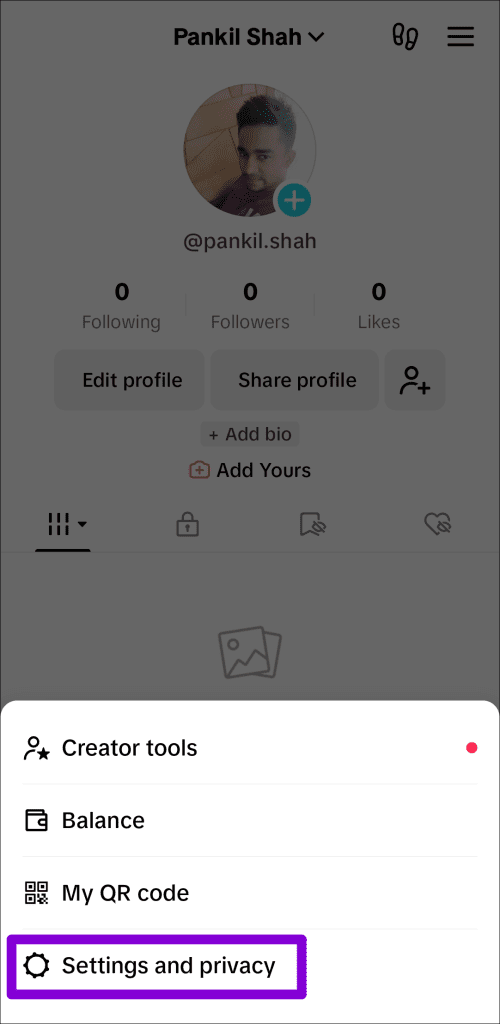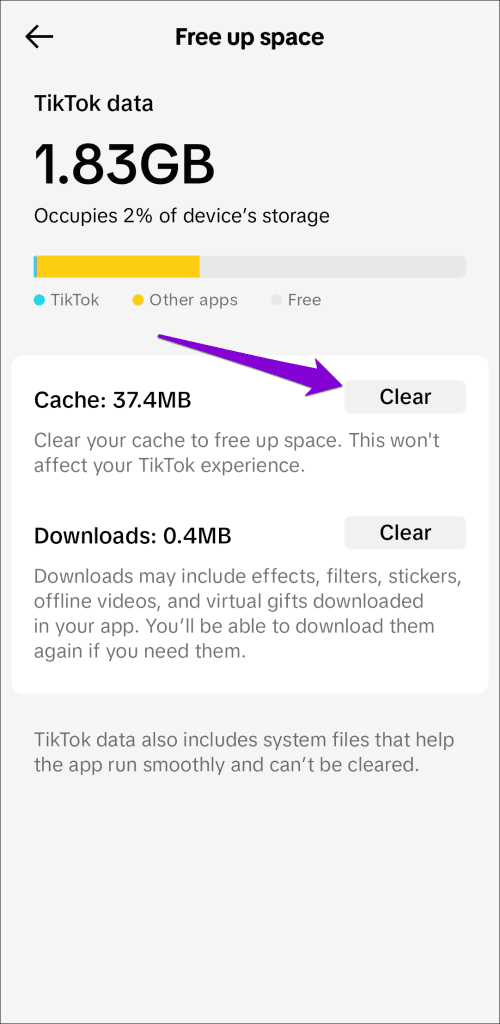Imagínate esto: estás tomando un descanso muy necesario del trabajo y navegando por TikTok. Para su consternación, la aplicación se niega a actualizar el feed y en su lugar arroja un críptico error "Algo salió mal, toque para volver a intentarlo". Bueno, no dejes que eso desanime tu ánimo. Este error en particular generalmente se produce al cargar un video, intentar seguir a alguien o iniciar sesión en su cuenta.

Si bien la razón detrás de esto podría ser cualquier cosa, desde una conexión a Internet poco confiable hasta datos de caché de aplicaciones corruptos, resolver el problema no es demasiado difícil. En esta guía, lo guiaremos a través de todas las soluciones posibles para corregir el error definitivamente.
1. Verifique su conexión a Internet
Una conexión a Internet lenta o inconsistente es una razón común por la cual TikTok puede no cargarse y mostrar el error "Algo salió mal". Por lo tanto, lo primero que debes hacer es descartar problemas con tu conexión a Internet. Puedes hacerlo ejecutando una prueba de velocidad de Internet .
Si hay un problema con tu Internet, cambia a otra conexión de red y vuelve a intentarlo.
2. Cierra y vuelve a abrir la aplicación.
A veces, los fallos temporales en la aplicación TikTok pueden provocar errores inusuales. Si no es nada importante, cerrar la aplicación TikTok y volver a abrirla debería resolver el problema.
Si estás usando un Android, mantén presionado el ícono de la aplicación TikTok y toca el ícono de información en el menú resultante. Luego, toque la opción Forzar detención en la parte inferior.


En un iPhone, deslice el dedo hacia arriba desde la parte inferior de la pantalla para acceder al selector de aplicaciones. Luego, desliza hacia arriba la tarjeta TikTok para cerrar la aplicación.

Vuelva a abrir la aplicación TikTok y vea si funciona bien.
3. Comprueba si TikTok está caído
Los fallos del lado del servidor también pueden hacer que la aplicación TikTok muestre repetidamente el error "Algo salió mal" en tu Android o iPhone. Para anular esta posibilidad, puedes verificar el estado del servidor de TikTok en un sitio web como Downdetector.
Visita Downdetector

Si los servidores no funcionan, no tienes más opción que esperar a que TikTok los recupere y vuelva a funcionar.
4. Habilite o deshabilite la VPN
Cuando utiliza una conexión VPN, su tráfico de Internet se enruta a través de diferentes servidores. Si bien esto ayuda a proteger su privacidad y permite el acceso a contenido bloqueado geográficamente, también puede generar problemas. Por ejemplo, si te conectas a un servidor VPN en una ubicación donde TikTok no está disponible , puedes experimentar problemas al utilizar la aplicación. Para evitar esto, es mejor desactivar su conexión VPN.

Por otro lado, si TikTok ha prohibido su dirección IP debido a infracciones o actividad sospechosa, el uso de una conexión VPN puede restaurar su acceso a la aplicación TikTok y resolver cualquier error.
5. Deshabilite la extensión del bloqueador de anuncios
¿Te encuentras con el error "Algo salió mal" al usar TikTok en un navegador? Eso podría suceder si tienes habilitada una extensión de bloqueo de anuncios. Intente deshabilitar cualquier extensión de bloqueador de anuncios en su navegador y vea si eso resuelve el problema.
En su navegador, escriba chrome://extensiones (Chrome) o edge://extensiones (Edge) en la barra de direcciones en la parte superior y presione Entrar. Luego, desactive la palanca junto a la extensión del bloqueador de anuncios.

Reinicie su navegador después de esto y verifique si TikTok se carga bien.
6. Borrar caché de aplicaciones
Las aplicaciones como TikTok tienden a acumular una cantidad significativa de caché a medida que las usas. El problema ocurre cuando estos datos se dañan, lo que dificulta el rendimiento de la aplicación. En tales casos, TikTok podría funcionar mal en su Android o iPhone y generar el error "Algo salió mal".
Afortunadamente, TikTok incluye una opción para borrar el caché dentro del menú de configuración de la aplicación. Aquí se explica cómo acceder a él.
Paso 1: abre la aplicación TikTok y cambia a la pestaña Perfil.

Paso 2: toca el ícono de menú en la esquina superior derecha y selecciona Configuración y privacidad.

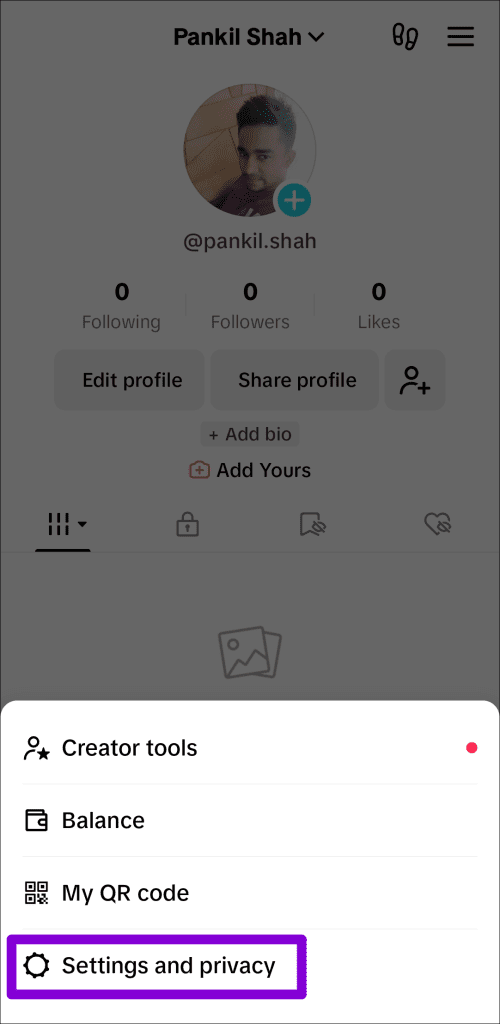
Paso 3: Desplácese hacia abajo para seleccionar Liberar espacio y toque el botón Borrar junto a Caché en el siguiente menú.

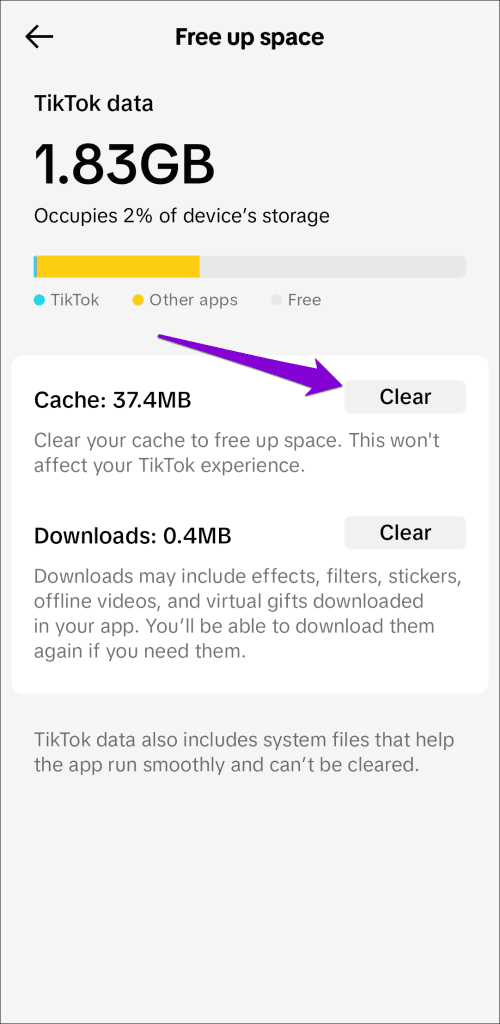
7. Actualiza la aplicación
Si la aplicación TikTok sigue mostrando el error "Algo salió mal", puedes intentar actualizarla como último recurso. Si el error se debe a una compilación defectuosa o desactualizada, esto debería ayudar.
Dirígete a Play Store o App Store para actualizar la aplicación TikTok y luego intenta usarla nuevamente.
TikTok para Android
TikTok para iPhone
Toma tus palomitas de maíz y comienza a desplazarte
Cuando esté listo para relajarse con algunos videos divertidos de TikTok después de un largo día, encontrar errores como "Algo salió mal" puede resultar frustrante. Antes de considerar cambiar a Instagram Reels o YouTube Shorts, pruebe los consejos mencionados en este artículo para que TikTok funcione en su teléfono o computadora.